NECが販売するゲーミングPC、LAVIE Direct GXをお借りしました。
機材貸出元:NECパーソナルコンピュータ株式会社
Core i7-12700FとRTX 3060を搭載したミドルスペックで、一時期ネット上で話題になったモデルです。
肝心の性能や品質面はどうなっているのか、人気ゲームを実際に動かして詳しく検証しました。
LAVIE Direct GXの概要と特徴

LAVIE Direct GXがどういったパソコンなのか、特徴を整理すると以下の通り。
PC初心者の方向けの機能が充実
人気ゲームを快適にプレイ可能
軽くて場所を取りづらいケース
他社と比べると価格が高すぎる
改造など拡張性も期待できない
Apex Legendsやフォートナイトなどのゲームで、どれくらいフレームレートを出せるのか知りたい!という方はこちらからご覧ください。
スペック
今回お借りしたモデルの基本スペックと価格(Wi-Fi 6やゲーミングスタートセット含む)は以下の通り。
| OS | Windows 11 Home |
|---|---|
| CPU | Core i7-12700F |
| GPU | GeForce RTX 3060 |
| メモリ | 16GB(8GB×2)DDR4-3200 |
| ストレージ | 1TB NVMe SSD |
| 販売価格 | 263,670円(消費税・配送料込) ※クーポン適用済 |
何もカスタマイズしない場合、メモリは8GB×1、ストレージ容量も256GBと最低限の容量しかありません。
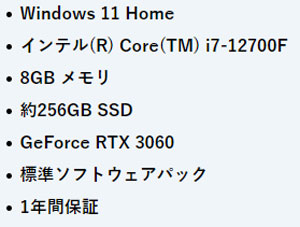
PCゲームをメインに考えているなら、最低でもメモリは16GB(8GB×2)、ストレージは512GB以上にカスタマイズすることをおすすめします。
また、公式サイトでは割引クーポンが公開されており、カスタマイズ画面で必ず入力して下さい。
クーポン適用前の価格がこちら。
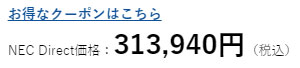
割引率や対象モデルは時期によって異なるようですが、クーポンを適用しないと目玉が飛び出そうになるほど割高です。
CPUとGPUの細かい情報を知りたい方は、こちらをご覧ください。
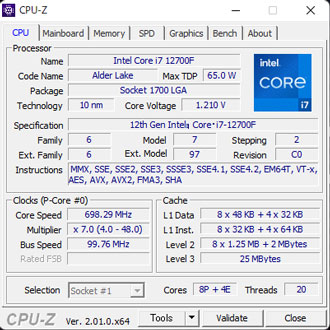
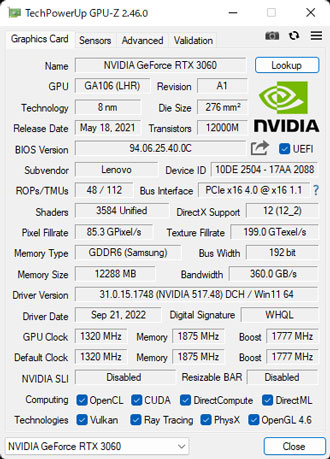
貸出機はマウスやキーボードなどの周辺機器もセットになっていました。

Xboxの純正コントローラー(ケーブル付き)とヘッドセットは、カスタマイズ画面に表示される有料オプション「ゲーミングスタートセット」に該当するものと思われます。
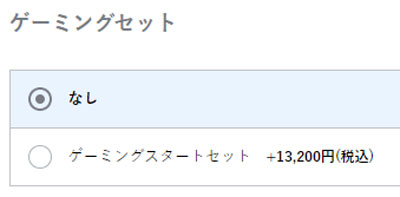
箱コンはマイクロソフト公式サイトだと約6,500円。
ヘッドセットはエレコム製で同一モデルを特定できませんでしたが、品質から察するにおそらく5,000円以下で買えるものです。
マウスとキーボードも最低限といったクオリティで、自分で選ぶことが面倒でなければ、個別に購入したほうが満足度は高そうです。
パソコンの仕様および価格は時期によって変動します。最新情報は必ず公式サイトでご確認ください。
割高な理由

LAVIE Direct GXは搭載スペックに対して価格が高めです。
アフターサポートが24時間365日対応の大手BTOメーカーと、同じようなスペックで比較してみると以下の通り。
| メーカー | NEC | ドスパラ | パソコン工房 | G-Tune |
|---|---|---|---|---|
| CPU | Core i7-12700F | Core i7-12700 | Core i7-12700F | |
| GPU | RTX 3060 | |||
| メモリ | DDR4 16GB | |||
| ストレージ | 1TB NVMe SSD | 512TB NVMe SSD | ||
| 電源 | 500W(PLATINUM) | 650W(BRONZE) | 700W(BRONZE) | |
| 販売価格 | 263,670円 | 233,280円 | 220,980円 | 203,100円 |
いずれも消費税と送料を含めた、記事執筆時点の価格です。
LAVIE Direct GXは無線LANが搭載されていて、周辺機器もセットになっているとはいえ、だいぶ差があります。
搭載パーツ以外の付加価値として挙げられるのが以下の2点。
- 24時間365日のサポート
- 初心者の方も安心なアプリ
それぞれ簡単にご説明します。
量販店で購入されるときは値引き交渉を頑張ってみてください。
ゲーミングサポート

LAVIE Direct GXは24時間365日利用できるアフターサポートが大きな強み。
購入から1年間、PCの設定方法はもちろん、PCゲームについての相談もできるとのこと。
ゲーミングPCについて相談できる相手が身近にいない方にとっては、便利なサービスといえそうです。
ただ、商品に添付されるらしい「LAVIE ゲーミングサポートのご案内」が貸出機には同封されておらず、どの程度のことまで相談できるかは不明。
プリインストールされているアプリなどもくまなく調べてみましたが、ゲーミングサポートにはたどり着けませんでした。
パソコン関連のトラブル・悩みは、Googleで検索すると解決策がすぐに見つかることも多いです。
ある程度PCスキルがある方には不要なサービスといえるでしょう。
初心者の方も安心なアプリ
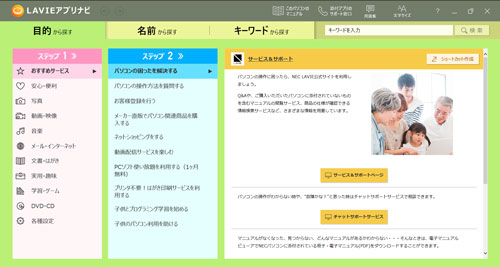
初心者向けのアプリケーションもいろいろとプリインストールされていました。
データ移行アプリやはがき作成ソフトをはじめ、子供向けのアプリなど、PCのことがまったくわからない方でも使えるようになっています。
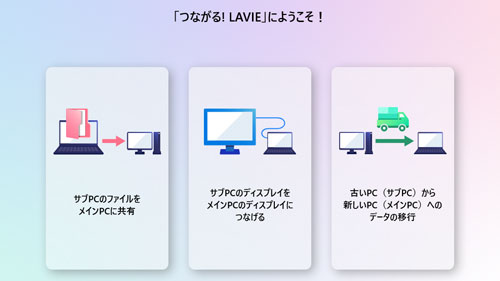
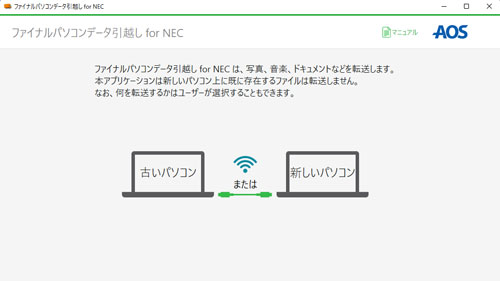
たとえばPC経験ゼロのご高齢の方がゲーミングPCに興味を持たれた場合、LAVIE Direct GXなら安心感がありそうです。
一方、ある程度PCのことを理解している方には必要なさそうなものが多いです。
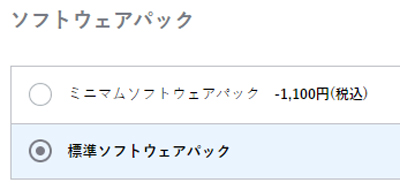
「標準ソフトウェアパック」を「ミニマムソフトウェア」に変更すれば少し安くなるため、不要な方はカスタマイズ画面で忘れずに選択してください。
ケース外観
ここからはケースのデザインを見ていきます。


いわゆるゲーミングPCっぽさがない、とてもシンプルなデザイン。
指紋などの汚れが目立ちやすい材質のようで、気になる方はこまめに掃除することをおすすめします。
高級感はあまり感じられません。


ゲーミングPCとしてはとてもコンパクトで、仕様上の寸法は横幅170×奥行き308.6×高さ370mm。
10kgをザラに超えるものが多い中、仕様上の重量も約6.5kgと非常に軽いです。

天面や底面に吸気口はなく、エアフローの高さより静音性を重視しているのかもしれません。

電源を入れると、ケース前面が控えめに発光します。
色や発光パターンを変えることはできないようです。
インターフェイス
電源ボタンなどはケース前面に用意されています。

- 電源
- イヤホン・マイクコンボジャック
- USB 3.2 Gen1 Type-C
- USB 3.2 Gen2 Type-A
- USB 3.2 Gen1 Type-A
前面のType-AポートはGen 2とGen 1に分かれていて、公式サイトを見る限り、下側がGen 2のようです。

- USB2.0 ×4
- 有線LAN
- DisplayPort ×3
- HDMI ×1
背面のUSBポートはType-Aが4つのみと非常に少ないです。
貸出機は無線LAN(Wi-Fi 6やBluetooth)が搭載されていましたが、標準仕様では非搭載となっている点に要注意。
無線でインターネットにつなげたい方は、注文時のカスタマイズをおすすめします。
Amazonなどで無線LANアダプターを購入して、自身で取り付けるという方法もあります。
ケース内部

ケース内部にアクセスするためには、ドライバーでネジを2つ外す必要があります。
パーツの交換や増設など、購入後の改造は想定していないように思われます。
ケース自体も小さく、マザーボードも最低限のものが採用されているようで、拡張性には期待しないほうが良いでしょう。
緑一色のマザーボードは随分久しぶりに見た気がします。


100mmサイズの小さなケースファンが前後に1つずつ。
見た目ほどうるさくはありませんが、ときどき前触れなくブオーン!!と急回転することがあって驚かされます。

BTOではめったに見かけない、ゴムブッシュで固定するタイプでした。(自作PCでも最近はほとんど見かけません)

裏側のパネルは特殊なネジ?で固定されていて、ケースを開けることができません。

ケース前面のパネルは簡単に取り外せますが、ケーブルがつながっているため引きちぎらないように注意が必要です。
改造や掃除をするつもりがなければ開ける必要はありません。

裏配線はできない構造で、ケーブルが邪魔にならないよう固定されていました。
購入後のパーツ交換などによる故障・トラブルは保証対象外になる可能性があります。
CPUクーラー

CPUクーラーは小ぶりなトップフロータイプ。
見るからに貧弱ですが、ゲーム起動中のCPU温度は70度前後と一応許容範囲。
このあとCINEBENCH R23のパートでご説明しますが、BIOS上でCPUの性能を抑えているようです。
グラフィックカード

グラフィックカードはツインファンのRTX 3060を搭載。
グラつきが発生しないよう、専用パーツでがっちりと固定されています。
LenovoのゲーミングPC、Legionに搭載されているものと同じモデルと思われます。
ケースに余裕がなく、大型のグラボに交換することはあきらめたほうが良いです。
メモリ

メモリはヒートシンク非搭載のシンプルなものが2枚(8GB×2)刺さっています。
ゲームがメインなら16GBでメモリ不足を感じる場面は滅多にありませんが、動画編集などで必要性を感じたら32GBに増設しても良いでしょう。
ただしメモリスロットは2つしかなく、4枚刺しには非対応です。
ストレージ

M.2 SSDには発熱を防ぐためのヒートシンクも搭載されていました。
HDDなどを搭載できる3.5インチのストレージベイもひとつ用意されています。

ゲームをメインに考えている場合、容量が256GBだとソフトを2~3本しかインストールできない可能性があります。
予算に合わせてカスタマイズすることをおすすめします。
電源

電源は500W(80PLUS PLATINUM)を搭載。
NVIDIAの公式サイトによると、RTX 3060搭載マシンの推奨電源は550Wですが、500Wでも大きな問題はありません。(ベストとも言えませんが)
なぜわざわざ80PLUS認証のPLATINUMを採用したのかは謎です。
きっと名探偵コナンでも解明できません。
下位グレードのGOLDでまったく問題ないため、コストを抑えて価格も下げたほうがよかったのではないでしょうか。

ケースの底面に吸気口がないためと思われますが、背面側に排熱用のファンが取り付けられています。
主電源のスイッチも非搭載。
コンセントを刺した瞬間に、ファンがブオーン!!と回って驚きます。
LAVIE Direct GXのベンチマーク

ここからはLAVIE Direct GXの性能を、各種ベンチマークソフトを使用して数値化していきます。
まずはパソコンの総合的な性能をチェックするPC Mark10を試した結果がこちら。
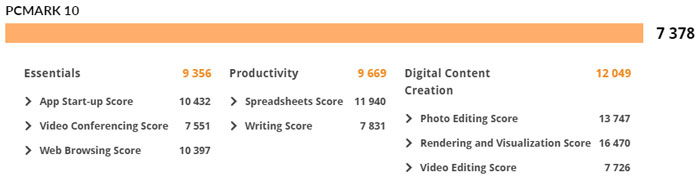
搭載スペックを考えるともう少し伸びてもよさそうですが、悪くないスコアです。
家電量販店などで販売されているNECのノートPCと比べれば、圧倒的にハイスペックです。
計測結果はいずれも当サイトで検証したものなので、あくまで参考程度にお考えください。
CINEBENCH R23
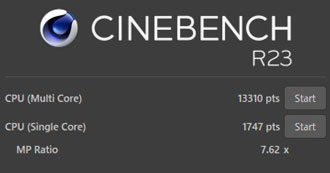
主なCPUをCINEBENCH R23のスコアで比較してみると以下の通り。
| Core i7-12700F ※他社のPCで計測 | |
|---|---|
| Core i7-11700K | |
| Core i7-12700F | |
| Core i5-12400F | |
| Ryzen 5 5600X |
Core i7-12700Fとしてはスコアがとても低いです。
CINEBENCH中のCPU使用率などをモニタリングしてみると、クロック数が2.7GHz、消費電力も55W前後で頭打ちするように設定されているようです。
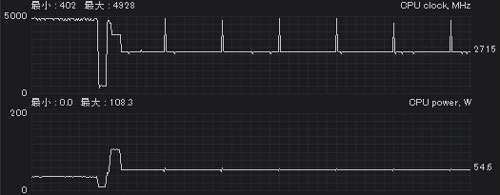
CPUの最大出力を引き出すことより、発熱を抑えて安定的かつ静かに動作させることを重要視しているのかもしれません。
市販されているCore i7-12700Fの場合、クロックは最大で4.9GHz、消費電力も最大180Wまで上げられます。
Fire Strike
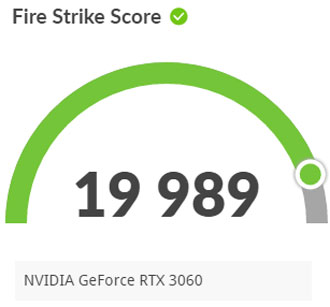
3DMarkのFire Strikeのスコアを比較すると以下の通り。
| RTX 3070 | |
|---|---|
| RTX 3060 Ti | |
| RTX 3060 | |
| RTX 3050 | |
| GTX 1650 |
RTX 3060の標準的なスコアです。
フルHD解像度なら幅広いゲームを快適にプレイできます。
Crystal Disk Mark
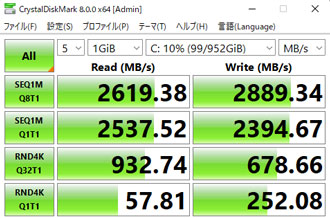
ストレージの転送速度は読み書きともに標準的。
公式サイトには「Gen4を搭載」と記載されていますが、貸出機だけの問題なのか、どう考えてもGen3です。

記事執筆時点ではカスタマイズ画面に転送速度などのスペックが記載されておらず、Gen4なのかGen3なのか判断できませんでした。
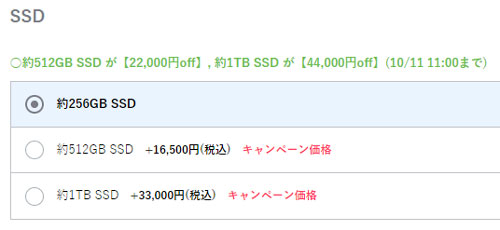
Gen3対応のM.2 SSD 512GBなら、今は7000円前後で買えるものが多いため、追加費用から察するにGen4だと信じたいです。
一般的なSSD(SATA)やHDDと平均的な転送速度を比較すると、以下の通り。
| NVMe M.2 SSD (Gen4) | |
|---|---|
| NVMe M.2 SSD | |
| SSD(SATA) | |
| HDD |
ハイエンドクラスのNVMe M.2 SSD(Gen4)なら、読み込み速度が7,000MB/sを超えるものもあります。
オンラインゲーム
定番のベンチマークソフトも走らせました。
重量級ゲームのFF15が最高画質で「とても快適」、FF14は「非常に快適」という結果でした。
ほとんどのゲームを快適に動かせそうですが、グラフィックの重いゲームは画質調整をしたほうがいいかもしれません。
FF15

| 高品質 | 9295(とても快適) |
|---|---|
| 標準品質 | 12590(非常に快適) |
| 軽量品質 | 16407(非常に快適) |
FF14 暁月のフィナーレ

| 最高品質 | 21124(非常に快適) |
|---|
PCゲームのフレームレート検証

MSIのAfterburnerを使用して、人気ゲームの平均フレームレートを計測しました。
まずはフォートナイトとApex LegendsをフルHD解像度で試した結果がこちら。
| 最高画質 | 94fps |
|---|---|
| 競技設定 | 225fps |
| 最高画質 | 158fps |
|---|---|
| 低画質 | 253fps |
フォートナイトのレンダリングモードは「DirectX11」で計測。
「パフォーマンス」に変えると、競技設定の平均フレームレートは300を超えます。
Apex Legendsも画質を落とせば250前後をキープできました。
そのほかのゲームはすべて最高画質で検証した結果です。
| Battlefield 2042 | 91fps |
|---|---|
| Escape from Tarkov | 84fps |
| VALORANT | 282fps |
| Rainbow Six Siege | 320fps |
| ELDEN RING | 60fps |
| モンスターハンターライズ | 147fps |
Battlefield 2042やタルコフなどの重量級FPSゲームをプレイするなら、多少画質を落としたほうが快適度がアップします。
VALORANTとRainbow Six Siegeなどはグラフィックが軽く、最高画質のままで快適にプレイできました。
また、Battlefield 2042やELDEN RINGではどう頑張っても起動しないエラーが発生。
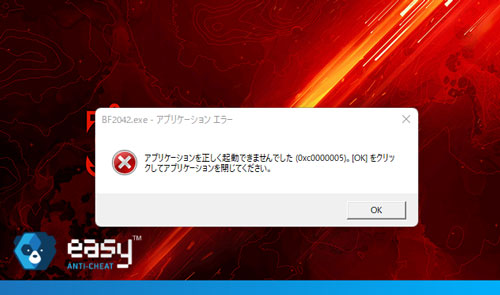
いろいろ試したところ、プリインストールされているウィルスバスターをOFFにすれば起動するようになりました。
Easy Anti-Cheatと相性が良くないのかもしれません。
レイトレーシング性能
続いてレイトレーシング(DXR)に対応したゲームの平均フレームレートをチェックしました。
ゲームのグラフィック設定はすべて最高に設定し、ベンチマークモードで計測しています。
Marvel’s Spider-Manにはベンチマークモードがないため、街並みを飛び回った際の平均値を計測しました。
| Cyberpunk 2077 | 59fps |
|---|---|
| WATCH DOGS LEGION | 52fps |
| FARCRY 6 | 79fps |
| Marvel’s Spider-Man Remastered | 74fps |
| Forza Horizon 5 | 71fps |
WATCH DOGS LEGIONのような極めて重いゲームも、最高画質のDXR ONでそこそこ快適に動かせます。
ゲーム実況の動画配信
ゲーム実況をTwitchでスムーズに配信できるかも検証しました。
配信ソフトは無料で使えるOBS(Open Broadcaster Software)を使用、配信と同時に録画も実施です。
Apex Legendsでいろいろ試した結果、以下の設定でスムーズにライブ配信ができました。
| ゲームの画質 | 低 |
|---|---|
| 出力解像度 | 1080p(1,920×1,080) |
| FPS共通値 | 60 |
| 映像ビットレート | 6,000 Kbps |
| 配信エンコーダ | ハードウェア |
| 音声ビットレート | 128 |
| 録画品質 | 高品質、ファイルサイズ中 |
| 録画フォーマット | mkv 配信後にmp4へ再多重化 |
| 録画エンコーダ | ソフトウェア |
配信中もゲームのフレームレートは200前後をキープできており、とても快適です。
ただし配信するゲームによってCPUやGPUの負荷は変わるため、ゲームに合わせて設定を工夫する必要があります。
クリエイティブ用途の動作検証

続いて動画や写真の編集など、クリエイティブ用途でも快適に使えるかを検証しました。
簡単な編集ソフトもプリインストールされていましたが、検証では性能を比較しやすいようにAdobe系ソフトを使用しています。
Premiere Proで動画編集

まずはAdobeのPremiere ProでYoutube動画の編集を試しました。
動画素材をカットしてつなげたり、テロップや効果音を加える程度ならストレスなく作業ができます
After Effectsで演出を加えたり、4K動画の編集を視野に入れているなら、メモリは32GBにカスタマイズしたほうが快適です。
どの程度動画編集に力を入れるかによって判断してください。
4K動画の書き出し
参考までに、4K動画の書き出し時間を計測しました。
検証のために用意したのは、GoPro HERO7 Blackで撮影した4K 60fpsの動画データ。
書き出し条件とかかった時間は以下の通り。
| H.264(Youtube 1080p FHD) | 3:22 |
|---|---|
| H.264(Youtube 2160p 4K UHD) | 3:01 |
一般的な薄型ノートパソコンだと40分以上かかることもザラなので爆速です。
動画編集マシンとしても優秀です。
LightroomでRAW現像

デジカメで撮影したRAWデータの書き出し速度もチェックしてみました。
有効画素数3,635万のRAWデータ100枚をLightroomで書き出したところ、かかった時間は1:02と非常に高速でした。
写真が趣味の方にとっても、頼もしい相棒になってくれることでしょう。
Lightroomの書き出し条件は以下で統一しています。
| 画像形式 | JPEG |
|---|---|
| 画質 | 100 |
| カラースペース | sRGB |
| 画像のサイズ | 未調整(撮影データそのまま) |
| 解像度 | 350 |
| メタデータ | すべてのメタデータ (人物情報や撮影場所の情報は削除) |
PCスキルがゼロの方におすすめ

レビューのまとめとして、LAVIE Direct GXの特徴をおさらいします。
PC初心者の方向けの機能が充実
人気ゲームを快適にプレイ可能
軽くて場所を取りづらいケース
他社と比べると価格が高すぎる
改造など拡張性も期待できない
筆者が自腹でこのPCを買うかと問われると、買わないと即答します。
ただ、離れて暮らす祖母から「VALORANTやってみたいんだけど」と、ある日突然言われたとしたら、きっとこのPCをおすすめします。
人気ゲームを快適に動かせるだけの十分なスペックがありますし、初心者向けのアプリや機能も充実。
さらにPCの使い方やゲームのルールなど、祖母にゼロから教える手間をプロにお任せできると考えれば、多少価格が高くても納得感があります。
動画にもまとめているので、あわせてご覧いただくとより分かりやすいです。
どのゲーミングPCを買うべきかは、予算や用途はもちろんのこと、実際に利用するユーザーの知識やスキルによっても大きく変わってきます。
メーカーや製品の特長をよく理解して、納得のいく1台を選んでください。














